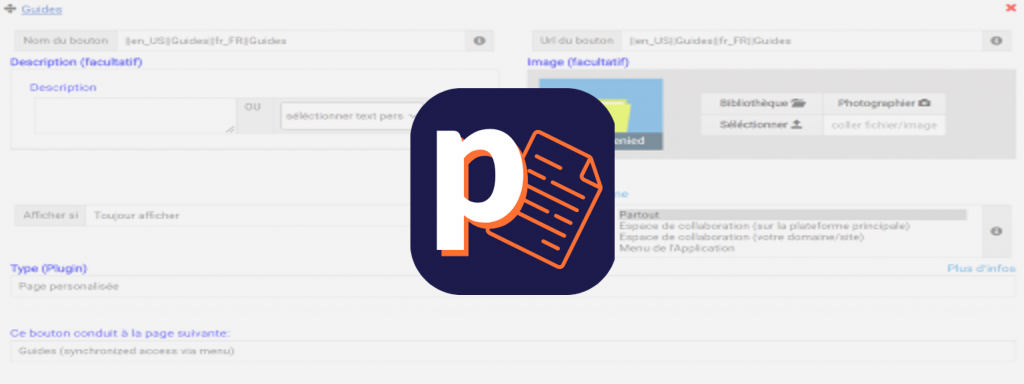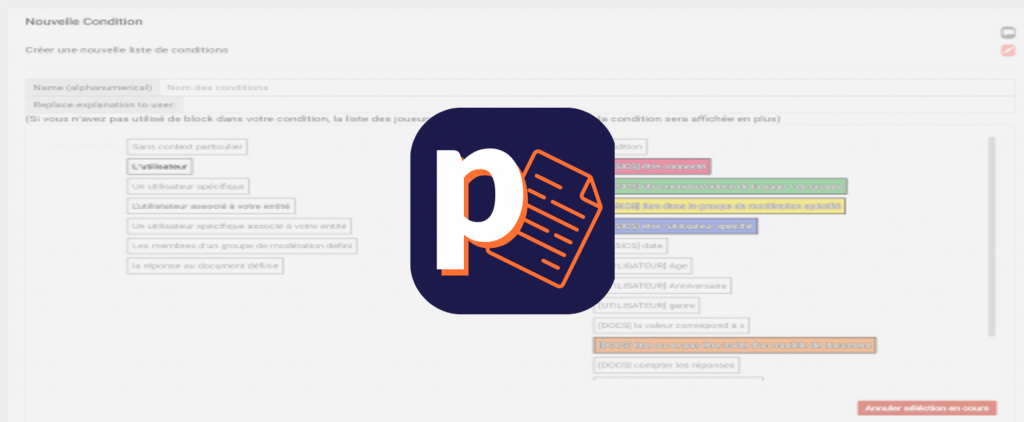Comment créer une action?
Posted on 27/04/2022
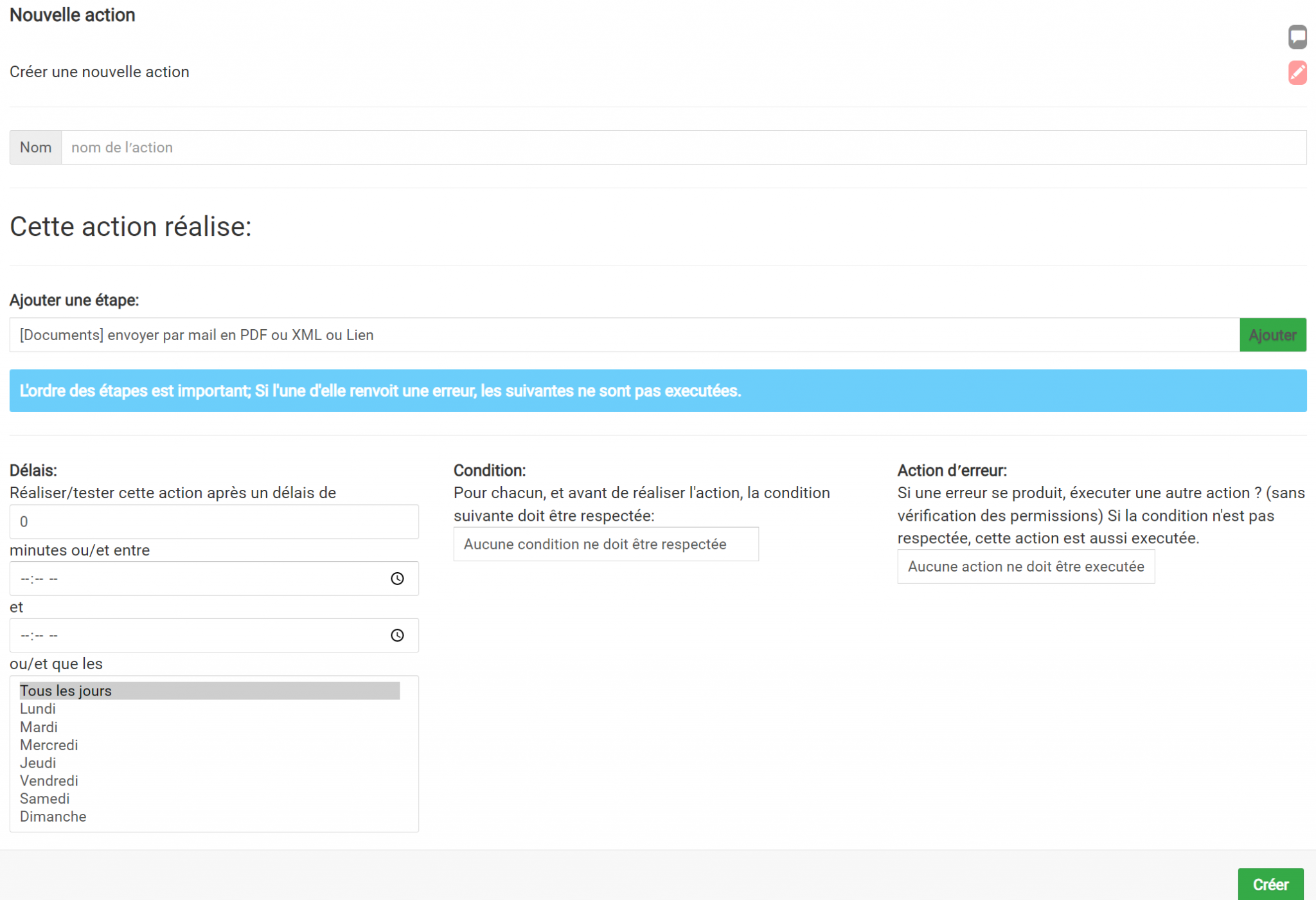
Tout d'abord, définissons pourquoi pourquoi créer des actions?
Ici l'idée est d'exécuter une action lorsqu'une autre action est réalisée.
Prenons un exemple :
Vous aimeriez recevoir chaque fiche d'intervention complétée sur une adresse mail pour pouvoir avoir toutes les fiches en PDF et par e-mail.
Pour ce faire, nous allons définir l'action suivante : lorsqu'une fiche d'intervention est complétée, elle est envoyée au format PDF à une adresse mail.
Maintenant intéressons-nous au "comment?" :
Rendez-vous dans l'onglet "Actions" du dashboard.

Une fois arrivés sur cette page, vous pouvez cliquer sur le bouton bleu "Nouvelle Action".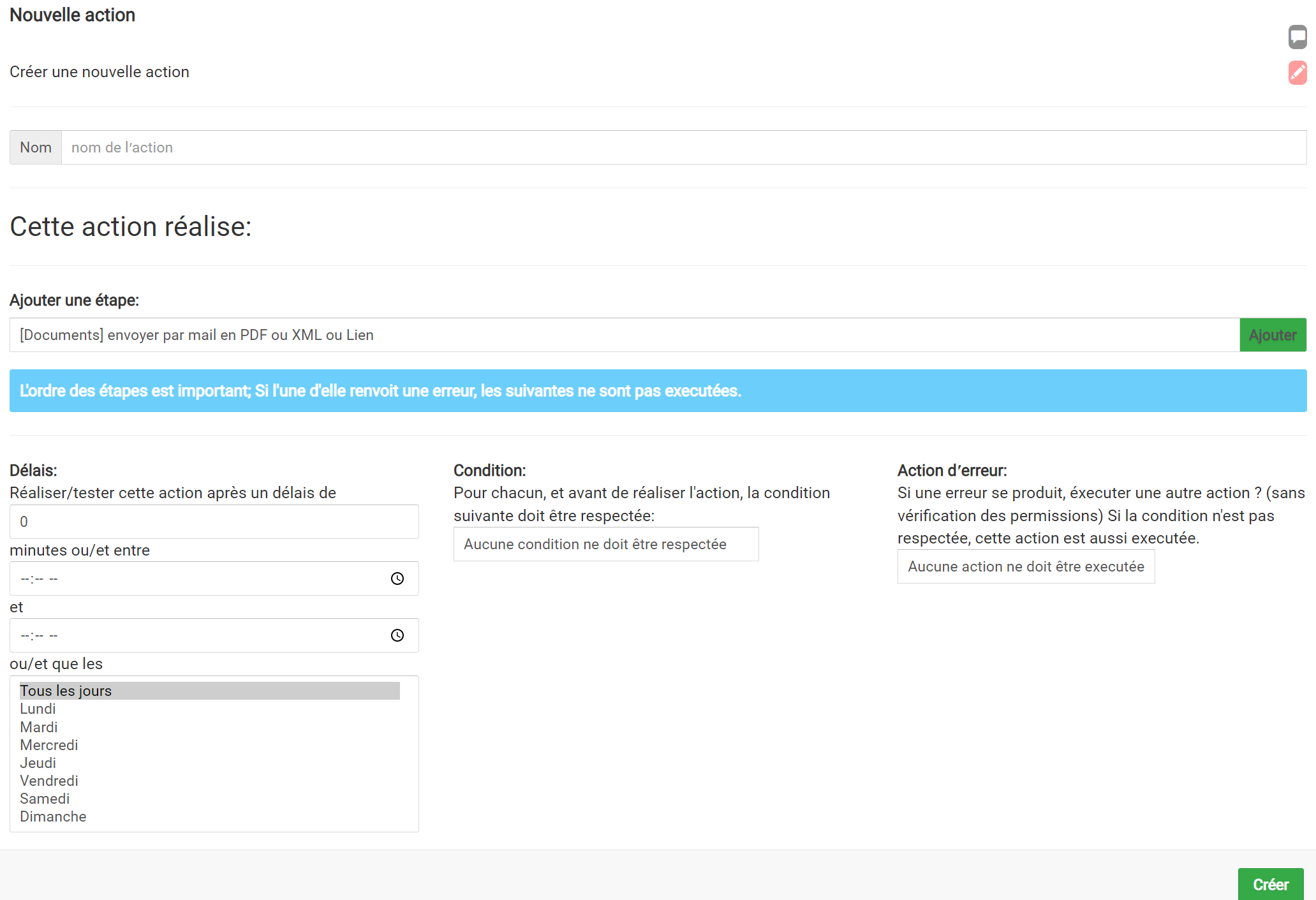
Vous pouvez ensuite nommer l'action. Sous la rubrique "Ajouter une étape:" vous pouvez choisir quelle(s) action(s) réaliser parmis la liste déroulante, puis en appuyant sur le bouton vert "Ajouter", un nouveau bloc apparaît.
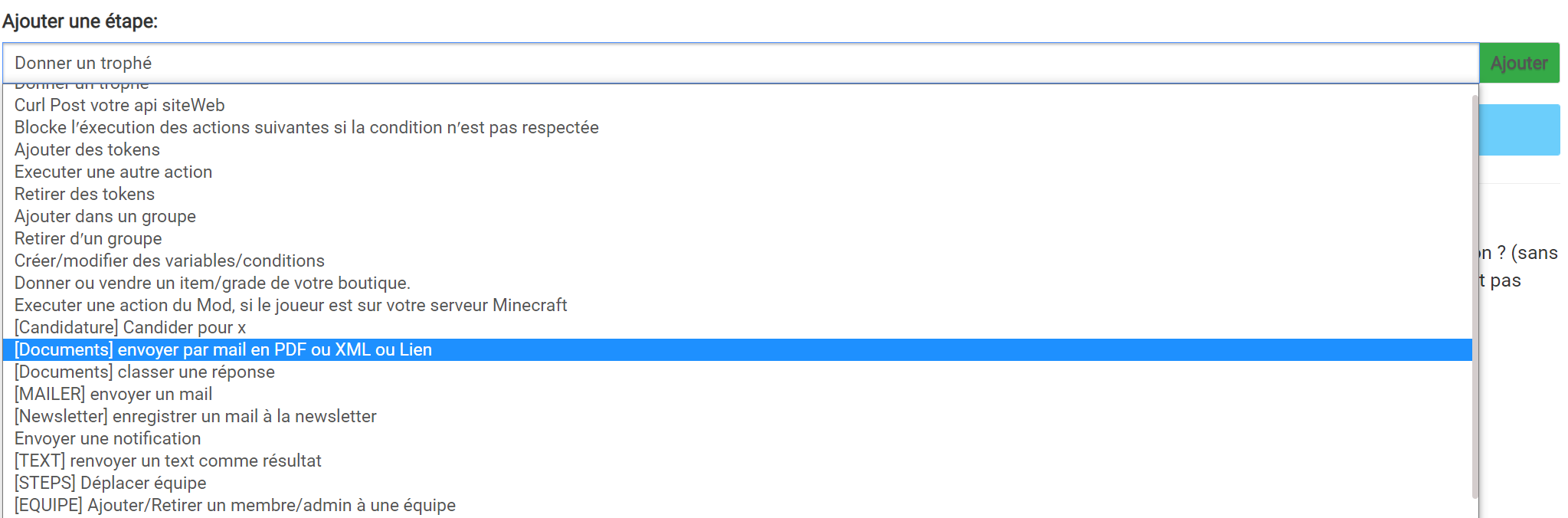
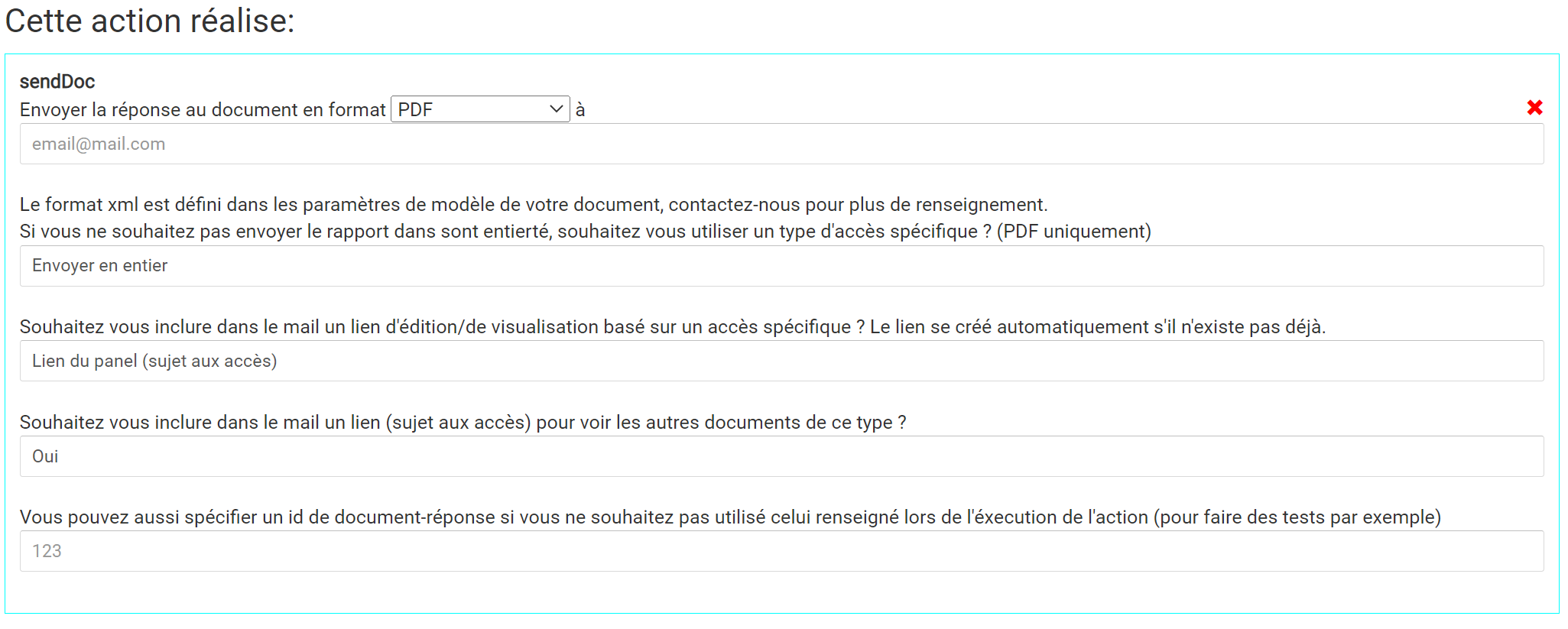
En bas de la page, vous avez le choix entre différentes options pour compléter vos actions. Vous pouvez choisir le délai de l'action, certaines conditions à appliquer ou encore choisir une action qui se produirait en cas d'erreur.
Une fois que tout cela est fait, vous pouvez créer l'action avec le bouton vert "Créer" en bas à droite.
Pour appliquer l'action à votre document, rendez-vous dans la rubrique Document de votre dashboard. Ensuite cliquer sur "Éditer modèle" et puis aller sous "Automatismes et accès".
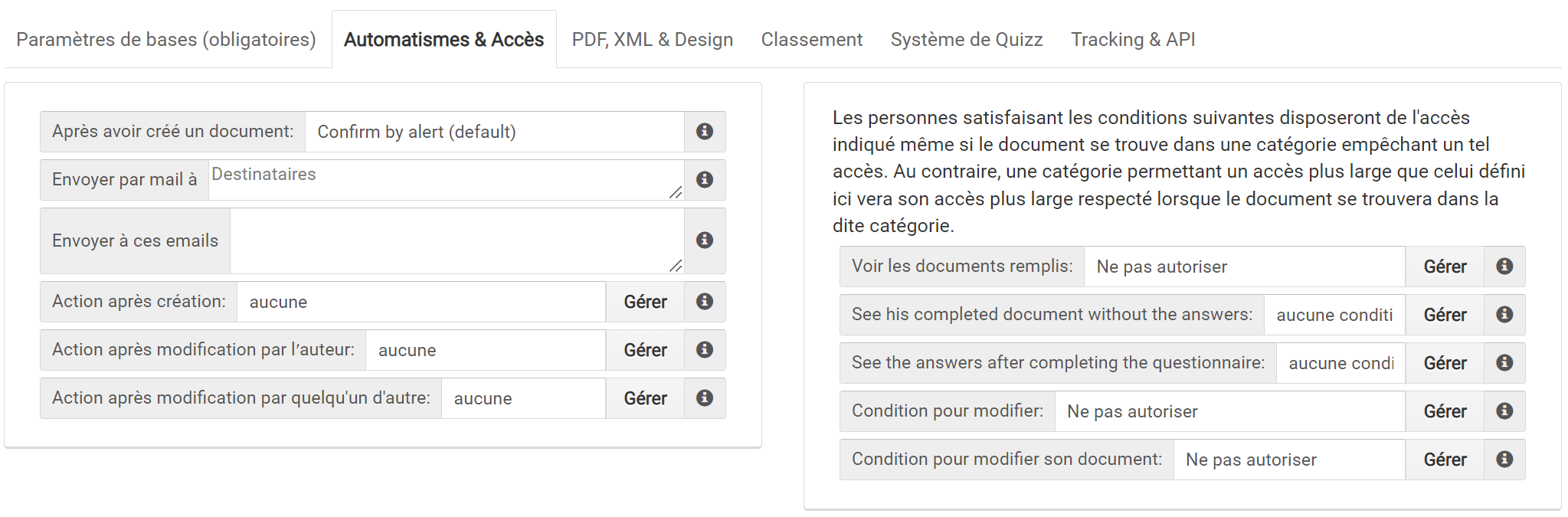
Sur la partie de gauche de ce tableau vous trouvez les options pour les actions. En cliquant sur la case "aucune" vous verrez une liste apparaître avec toutes vos actions que vous aurez créées.
Catégories
Article with no associated category
Posted on 27/04/2022
Posted on 28/04/2022